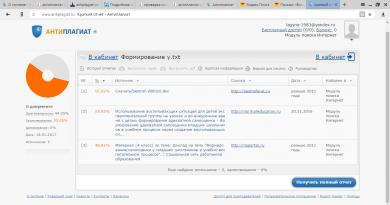Как найти файл в Linux. Как найти файл в Linux Как найти файл в линуксе
Очень часто требуется срочно найти какой-то файл в файловой системе, но где он вы не имеете ни малейшего понятия. И если GUI утилиты для поиска файла надоели или вообще у вас GUI не установлен или вы принципиально им не пользуетесь, то на помощь придут обширные команды для поиска файлов, папок и частей файла в linux.
Поиск файла по имени в базе данных.
С помощью команды locate
можно проводить поиск файла(ов) по части имени файла. Команда сканирует базу данных имен и выдает путь до искомого файла(ов). Мы рекомендуем запускать команду с опцией -i: locate -i
для поиска без учета регистра.
Пример:
subsanek@subsanek-laptop:~$ locate -i .ogg
/home/subsanek/неизвестно - неизвестно/01 - неизвестно 1 - ???.ogg
/usr/local/Zend/ZendStudio-7.1.2/docs/PHPmanual/book.oggvorbis.html
/usr/local/Zend/ZendStudio-7.1.2/docs/PHPmanual/intro.oggvorbis.html
/usr/share/kde4/apps/bball/bounce.ogg
/usr/share/kde4/apps/klettres/en_GB/alpha/a.ogg
/usr/share/kde4/apps/klettres/en_GB/alpha/b.ogg
/usr/share/kde4/apps/klettres/en_GB/alpha/c.ogg
(усечено)
-вызов команды нашел все файлы в системе с расширение ogg.
locate ищет файлы очень быстро, но это лишь просмотр списка имен из базы данных и если файл создан недавно, то велика вероятность его не найти.
Обновление базы данных.
Обновить базу данных команды locate можно командой (от суперпользователя):
updatedb
Удобочитаемый вывод.
Часто команда locate может дать многотысячный результат который просто промелькнет перед экраном и ничего не даст для ваших глаз, чтобы избежать этого можно перенаправить результат вывода в контейнер:
locate -i .ogg | less
Также можно задать сколько необходимо вывести результатов опцией -n:
locate -i .ogg -n 10
-выведет первые 10 результатов.
Поиск файлов с реальном сканированием.
Команда find выполняет просмотр файловой системы для поиска файла, что делает этот инструмент медленным, но эффективным.
Для поиска по имени обязательно нужно указывать ключ -name
Пример:
find -name filename.txt
По умолчанию find производит поиск рекурсивно в текущем каталоге.
Поиск текста по фрагменту из текста.
Легендарная команда grep может служить практически для любых целей. Я ее люблю применять не только для поиска нужных файлов в каталоге исходного текста. С помощью grep также можно задавать поиск по регулярным выражениям.
Прототип команды:
grep "шаблон поиска" файл_в_котором_искать
Пример:
grep -R "text" /
-команда будет рекурсивно искать во всех текстовых файлах системы слово text.
Grep имеет внушительное количество опций которые могут довольно часто понадобиться:
subsanek@subsanek-laptop:~$ grep --help
Использование: grep [КЛЮЧ]... ШАБЛОН [ФАЙЛ]...
Поиск ШАБЛОНА в каждом ФАЙЛЕ или в стандартном вводе.
По умолчанию, ШАБЛОН представляет собой простое регулярное выражение (BRE).
Пример: grep -i "hello world" menu.h main.c
Выбор типа регулярного выражения и его интерпретация:
-E, --extended-regexp ШАБЛОН - расширенное регулярное выражение (ERE)
-F, --fixed-regexp ШАБЛОН - строки фиксированной длины, разделённые
символом новой строки
-G, --basic-regexp ШАБЛОН - простое регулярное выражение (BRE)
-P, --perl-regexp ШАБЛОН - регулярное выражения языка Perl
-e, --regexp=ШАБЛОН использовать ШАБЛОН для поиска
-f, --file=ФАЙЛ брать ШАБЛОН из ФАЙЛа
-i, --ignore-case игнорировать различие регистра
-w, --word-regexp ШАБЛОН должен подходить ко всем словам
-x, --line-regexp ШАБЛОН должен подходить ко всей строке
-z, --null-data строки разделяются байтом с нулевым значением, а не
символом конца строки
Дополнительно:
-s, --no-messages подавлять сообщения об ошибках
-v, --revert-match выбирать не подходящие строки
-V, --version вывести информацию о версии и выйти
--help показать помощь и выйти
--mmap использовать отображение в память (mmap) по возможности
Управление выводом:
-m, --max-count=ЧИСЛО остановиться после указанного ЧИСЛА совпадений
-b, --byte-offset печатать вместе с выходными строками смещение в
байтах
-n, --line-number печатать номер строки вместе с выходными строками
--line-buffered сбрасывать буфер после каждой строки
-H, --with-filename печатать имя файла для каждого совпадения
-h, --no-filename не начинать вывод с имени файла
--label=МЕТКА выводить МЕТКУ в качестве имени файла для
стандартного ввода
-o, --only-matching показывать только часть строки, совпадающей с ШАБЛОНОМ
-q, --quiet, --silent подавить весь обычный вывод
--binary-files=ТИП считать, что двоичный файл ТИПА:
binary, text или without-match.
-a, --text то же что и --binary-files=text
-I то же, что и --binary-files=without-match
-d, --directories=ДЕЙСТВ как обрабатывать каталоги
ДЕЙСТВИЕ может быть read (читать),
recurse (рекурсивно), или skip (пропускать).
-D, --devices=ДЕЙСТВ как обрабатывать устройства, FIFO и сокеты
ДЕЙСТВИЕ может быть "read" или "skip"
-R, -r, --recursive то же, что и --directories=recurse
--include=Ф_ШАБЛОН обработать только файлы, подпадающие под Ф_ШАБЛОН
--exclude=Ф_ШАБЛОН пропустить файлы и каталоги,
подпадающие под Ф_ШАБЛОН
--exclude-from=ФАЙЛ пропустить файлы, подпадающие под шаблон
файлов из ФАЙЛА
--exclude-dir=ШАБЛОН каталоги, подпадающие под ШАБЛОН,
будут пропущены
-L, --files-without-match печатать только имена ФАЙЛОВ без совпадений
-l, --files-with-matches печатать только имена ФАЙЛОВ с совпадениями
-c, --count печатать только количество совпадающих
строк на ФАЙЛ
-T, --initial-tab выравнивать табуляцией (если нужно)
-Z, --null печатать байт 0 после имени ФАЙЛА
Управление контекстом:
-B, --before-context=ЧИС печатать ЧИСЛО строк предшествующего контекста
-A, --after-context=ЧИС печатать ЧИСЛО строк последующего контекста
-C, --context[=ЧИС] печатать ЧИСЛО строк контекста,
--color[=КОГДА],
--colour[=КОГДА] использовать маркеры для различия совпадающих
строк; КОГДА может быть always (всегда),
never (никогда), или auto (автоматически)
--color, --colour использовать маркеры для различия совпадающих строк
-U, --binary не удалять символы CR в конце строки (MSDOS)
-u, --unix-byte-offsets выдавать смещение, как-будто нет CR-ов (MSDOS)
Вместо egrep предполагается запуск grep -E. Вместо fgrep предполагается grep -F.
Запуск под именами egrep или fgrep лучше не выполнять.
Когда не задан ФАЙЛ, или когда ФАЙЛ это -, то читается стандартный ввод.
Если указано меньше, чем два файла, то предполагает -h. При нахождении
совпадений кодом завершения программы будет 0, и 1, если нет.При возникновении
ошибок, или если не указан параметр -q, кодом завершения будет 2.
Если вы часто работаете в командной строке на компьютере или на сервере, где вообще нет графической оболочки, перед вами рано или поздно встанет задача поиска файлов. К счастью, в Linux уже встроена команда, которая позволяет найти файл в системе.
Сегодня мы поговорим об использовании команды find — поверьте, стоит научиться работать с этим мощным и удобным инструментом.
Как использовать команду find
Если говорить упрощённо, базовый синтаксис команды find выглядит следующим образом:
Find /путь параметры имя_файла
Давайте разбираться с возможностями команды
Поиск файла по имени
Первый параметр — это путь. Если вы понятия не имеете, где может скрываться файл, ставьте вместо пути / — этого достаточно. Однако, поиск по всему диску может быть достаточно длительным, и если вы знаете, где может находиться файл, укажите папку, с которой надо начинать искать (например ~ для поиска в домашней папке пользователя).
Теперь перейдём к параметрам поиска. Есть два варианта поиска файла по имени:
- name — поиск с учетом регистра имени файла
- iname — поиск без учета регистра имени файла
Нужно помнить, что в Linux регистр имени файла имеет значение, и если нужно найти, например, файл Ubuntu.txt, то следующая команда не даст никаких результатов:
Find / -name ubuntu.txt
Но можно воспользоваться командой iname и выполнить поиск без учета регистра:
Find / -iname ubuntu.txt
Поиск по типу
Команда find позволяет искать не только файлы. Вот какие типы дескрипторов поддерживает поиск:
- f — обычный файл
- d — директория
- l — символическая ссылка
- c — символьное устройство
- b — блочное устройство
Например, для поиска всех директорий внутри домашней директории текущего пользователя, названиt которых начинается с «config», выполните следующую команду:
Find ~ -type d -name config*
Вывод результатов поиска в файл
Удобная функция вывода результата выполнения команды в файл будет крайне полезна, если результатов поиска много или есть необходимость работать с ними позже. Например, для того, чтобы сохранить список всех найденных конфигурационных файлов в файл conf_search
, выполните следующую команду:
Find /etc -type f -name “*.conf” > conf_search
Поиск файлов по размеру
Это очень полезный параметр, когда место на диске заканчивается и нужно понять, куда оно делось. Например, чтобы найти файлы размером больше 1000 Мб, выполните следующую команду:
Find / -size +1000M
Можно использовать следующие сокращения размеров:
- c — байты
- k — килобайты
- M — мегабайты
- G — гигабайты
- b — блоки по 512 байт
Это всего несколько способов применения мощной команды. Больше способов можно найти в руководстве, выполнив команду
Очень важно уметь вовремя и очень быстро найти нужную информацию в системе. Конечно, все современные файловые менеджеры предлагают отличные функции поиска, но им не сравнится с поиском в терминале Linux. Он намного эффективнее и гибче обычного поиска, вы можете искать файлы не только по имени, но и по дате добавления, содержимому, а также использовать для поиска регулярные выражения. Кроме того, с найденными файлами можно сразу же выполнять необходимые действия.
В этой статье мы поговорим о поиске с помощью очень мощной команды find Linux, подробно разберем ее синтаксис, опции и рассмотрим несколько примеров.
Find - это одна из наиболее важных и часто используемых утилит системы Linux. Это команда для поиска файлов и каталогов на основе специальных условий. Ее можно использовать в различных обстоятельствах, например, для поиска файлов по разрешениям, владельцам, группам, типу, размеру и другим подобным критериям.
Утилита find предустановлена по умолчанию во всех Linux дистрибутивах, поэтому вам не нужно будет устанавливать никаких дополнительных пакетов. Это очень важная находка для тех, кто хочет использовать командную строку наиболее эффективно.
Команда find имеет такой синтаксис:
find [папка] [параметры] критерий шаблон [действие]
Папка - каталог в котором будем искать
Параметры - дополнительные параметры, например, глубина поиска, и т д
Критерий - по какому критерию будем искать: имя, дата создания, права, владелец и т д.
Шаблон - непосредственно значение по которому будем отбирать файлы.
Основные параметры команды find
Я не буду перечислять здесь все параметры, рассмотрим только самые полезные.
- -P никогда не открывать символические ссылки
- -L - получает информацию о файлах по символическим ссылкам. Важно для дальнейшей обработки, чтобы обрабатывалась не ссылка, а сам файл.
- -maxdepth - максимальная глубина поиска по подкаталогам, для поиска только в текущем каталоге установите 1.
- -depth - искать сначала в текущем каталоге, а потом в подкаталогах
- -mount искать файлы только в этой файловой системе.
- -version - показать версию утилиты find
- -print - выводить полные имена файлов
- -type f - искать только файлы
- -type d - поиск папки в Linux
Критерии
Критериев у команды find в Linux очень много, и мы опять же рассмотрим только основные.
- -name - поиск файлов по имени
- -perm - поиск файлов в Linux по режиму доступа
- -user - поиск файлов по владельцу
- -group - поиск по группе
- -mtime - поиск по времени модификации файла
- -atime - поиск файлов по дате последнего чтения
- -nogroup - поиск файлов, не принадлежащих ни одной группе
- -nouser - поиск файлов без владельцев
- -newer - найти файлы новее чем указанный
- -size - поиск файлов в Linux по их размеру
Примеры использования
А теперь давайте рассмотрим примеры find, чтобы вы лучше поняли, как использовать эту утилиту.
1. Поиск всех файлов
Показать все файлы в текущей директории:
2. Поиск файлов в определенной папке
Показать все файлы в указанной директории:
Искать файлы по имени в текущей папке:
find . -name "*.jpg"
Не учитывать регистр при поиске по имени:
find . -iname "test*"
3. Ограничение глубины поиска
Поиска файлов по имени в Linux только в этой папке:
find . -maxdepth 1 -name "*.php"
4. Инвертирование шаблона
Найти файлы, которые не соответствуют шаблону:
find . -not -name "test*"
5. Несколько критериев
Поиск командой find в Linux по нескольким критериям, с оператором исключения:
find . -name "test" -not -name "*.php"
Найдет все файлы, начинающиеся на test, но без расширения php. А теперь рассмотрим оператор ИЛИ:
find -name "*.html" -o -name "*.php"
6. Несколько каталогов
Искать в двух каталогах одновременно:
find ./test ./test2 -type f -name "*.c"
7. Поиск скрытых файлов
Найти скрытые файлы:
find ~ -type f -name ".*"
8. Поиск по разрешениям
Найти файлы с определенной маской прав, например, 0664:
find . type f -perm 0664
Найти файлы с установленным флагом suid/guid:
find / -perm 2644
find / -maxdepth 2 -perm /u=s
Поиск файлов только для чтения:
find /etc -maxdepth 1 -perm /u=r
Найти только исполняемые файлы:
find /bin -maxdepth 2 -perm /a=x
9. Поиск файлов по группах и пользователях
Найти все файлы, принадлежащие пользователю:
find . -user sergiy
Поиск файлов в Linux принадлежащих группе:
find /var/www -group developer
10. Поиск по дате модификации
Поиск файлов по дате в Linux осуществляется с помощью параметра mtime. Найти все файлы модифицированные 50 дней назад:
find / -mtime 50
Поиск файлов в Linux открытых N дней назад:
find / -atime 50
Найти все файлы, модифицированные между 50 и 100 дней назад:
find / -mtime +50 –mtime -100
Найти файлы измененные в течении часа:
11. Поиск файлов по размеру
Найти все файлы размером 50 мегабайт:
find / -size 50M
От пятидесяти до ста мегабайт:
find / -size +50M -size -100M
Найти самые маленькие файлы:
find . -type f -exec ls -s {} \; | sort -n -r | head -5
Самые большие:
find . -type f -exec ls -s {} \; | sort -n | head -5
12. Поиск пустых файлов и папок
find /tmp -type f -empty
$ find ~/ -type d -empty
13. Действия с найденными файлами
Для выполнения произвольных команд для найденных файлов используется опция -exec. Например, выполнить ls для получения подробной информации о каждом файле:
find . -exec ls -ld {} \;
Удалить все текстовые файлы в tmp
find /tmp -type f -name "*.txt" -exec rm -f {} \;
Удалить все файлы больше 100 мегабайт:
find /home/bob/dir -type f -name *.log -size +10M -exec rm -f {} \;
Выводы
Вот и подошла к концу эта небольшая статья, в которой была рассмотрена команда find. Как видите, это одна из наиболее важных команд терминала Linux, позволяющая очень легко получить список нужных файлов. Ее желательно знать всем системным администраторам. Если вам нужно искать именно по содержимому файлов, то лучше использовать команду .
Начиная работу с сервером Linux, пользователи часто сталкиваются с проблемой поиска необходимых файлов.
Данное руководство рассматривает использование соответствующей команды find, которая позволяет искать файлы при помощи различных фильтров и параметров. Кроме того, это руководство вкратце охватывает команду locate, которую можно быть использовать для поиска команд.
Поиск по имени файла
Конечно, поиск файла по имени – самый очевидный способ найти нужный файл.
Для этого используйте:
find -name "query"
Данная команда чувствительна к регистру (то есть, она воспринимает файлы с именем file и File как два разных файла).
Чтобы найти файл по имени без учета регистра, наберите:
find -iname "query"
Чтобы найти файлы, которые не совпадают с определенным шаблоном, нужно инвертировать поиск при помощи флагов -not или метасимвола «!». Обратите внимание, при использовании «!» нужно избегать символов, чтобы оболочка bash не интерпретировала «!» еще до выполнения команды find.
find -not -name "query_to_avoid"
find \! -name "query_to_avoid"
Поиск по типу файла
При помощи параметра «-type» можно указать тип необходимого файла. Это работает так:
find -type type_descriptor query
Вот список общих дескрипторов, при помощи которых можно указать тип файла:
- f : обычный файл;
- d : каталог;
- l : символическая ссылка;
- c : символьные устройства;
- b : блочные устройства.
К примеру, чтобы найти в системе все символьные устройства, нужно выполнить команду:
find / -type c
/dev/parport0
/dev/snd/seq
/dev/snd/timer
/dev/autofs
/dev/cpu/microcode
/dev/vcsa7
/dev/vcs7
/dev/vcsa6
/dev/vcs6
/dev/vcsa5
/dev/vcs5
/dev/vcsa4
. . .
Чтобы найти все файлы, которые заканчиваются на.conf, используйте:
find / -type f -name "*.conf"
/var/lib/ucf/cache/:etc:rsyslog.d:50-default.conf
/usr/share/base-files/nsswitch.conf
/usr/share/initramfs-tools/event-driven/upstart-jobs/mountall.conf
/usr/share/rsyslog/50-default.conf
/usr/share/adduser/adduser.conf
/usr/share/davfs2/davfs2.conf
/usr/share/debconf/debconf.conf
/usr/share/doc/apt-utils/examples/apt-ftparchive.conf
. . .
Фильтрация по времени и размеру
Команда find позволяет фильтровать полученный результат, руководствуясь размером и временем последнего изменения.
Размер файла
Чтобы отфильтровать файлы по размеру, используйте параметр -size.
Также нужно внести суффикс в конце значения, чтобы указать размер:
- c: байт
- k: килобайт
- M: мегабайт
- G: гигабайт
- b: блоки по 512 байт
Чтобы найти файлы размером ровно в 50 байт, наберите:
find / -size 50c
Чтобы найти файлы, размер которых меньше 50 байт, используйте символ «-» перед значением:
find / -size -50c
Соответственно, чтобы найти файлы, размер которых превышает 700 мегабайт, используйте перед значением символ +; команда имеет такой вид:
find / -size +700M
Поиск в зависимости от времени
Linux хранит данные о access time, modification time и change time.
- access time: время последнего обращения к файлу (когда файл был прочитан или дописан);
- modification time: время последнего изменения содержимого файла;
- change time: время последнего изменения инода (inode) файла.
Для фильтрации файлов по времени используйте параметры «-atime», «-mtime» и «-ctime» соответственно.
Значение данного параметра указывает, сколько дней назад был изменен файл. Как и в случае с размером файла, можно использовать символы – и +, чтобы получить файлы, измененные меньше чем или больше чем n дней назад.
То есть, чтобы найти файл, содержимое которого было изменено 1 день назад, используйте:
Чтобы вывести файлы, к которым обращались меньше 1 дня назад, используйте:
find / -atime -1
Чтобы найти файлы, иноды которых были изменены более трех дней назад, введите:
find / -ctime +3
Существуют также сопутствующие параметры, с помощью которых можно указать минуты вместо дней:
Это вернет файлы, содержание которых было изменено минуту назад.
Кроме того, команда find может сравнивать файлы и выводить более новые из них:
find / -newer myfile
Поиск по владельцу и привилегиям
С помощью команды find файлы можно искать по владельцу или правам на файл.
Для того используются параметры –user, –group, и -perm соответственно. Например, чтобы найти файл, принадлежащий пользователю с именем syslog, наберите:
find / -user syslog
Аналогично, чтобы вывести файлы, принадлежащие группе shadow, используйте:
find / -group shadow
Также можно искать файлы с особыми привилегиями.
Чтобы найти файл с определенными правами, используйте:
find / -perm 644
Данная строка выведет все файлы с такими правами.
Чтобы вывести все файлы, привилегии которых больше или равны указанным, используйте синтаксис:
find / -perm -644
Это вернет все файлы с дополнительными привилегиями (например, файл с привилегиями 744).
Фильтрация файлов по глубине
Чтобы выполнить примеры данного раздела, создайте во временном каталоге структуру каталогов. Она должна состоять из трех уровней каталогов, с десятью каталогами на первом уровне. Каждый каталог (в том числе тестовый каталог) должен содержать десять файлов и десять подкаталогов.
Чтобы создать такую структуру, выполните следующую команду:
cd
mkdir -p ~/test/level1dir{1..10}/level2dir{1..10}/level3dir{1..10}
touch ~/test/{file{1..10},level1dir{1..10}/{file{1..10},level2dir{1..10}/{file{1..10},level3dir{1..10}/file{1..10}}}}
cd ~/test
Чтобы ознакомиться с только что созданной структурой и проверить, все ли создано правильно, используйте команды ls и cd. Затем вернитесь в тестовый каталог test:
Данный раздел покажет, как извлекать определенные каталоги из этой структуры. Для начала попробуйте выполнить простой поиск файла по имени:
find -name file1
./level1dir7/level2dir8/level3dir6/file1
./level1dir7/level2dir8/level3dir5/file1
. . .
Эта команда вывела достаточно объемный результат. Передав этот результат в счетчик, можно увидеть, что в итоге выведено 1111 файлов.
find -name file1 | wc -l
1111
Конечно, в большинстве случаев этот вывод слишком объемный и неудобный. Попробуйте сузить его.
Для этого можно использовать параметр –maxdepth, чтобы задать максимальную глубину поиска:
find -maxdepth num -name query
Чтобы найти file1 в каталогах level1 и выше, укажите максимальную глубину 2 (1 для каталога верхнего уровня и 1 для каталогов level1).
find -maxdepth 2 -name file1
./level1dir7/file1
./level1dir1/file1
./level1dir3/file1
./level1dir8/file1
./level1dir6/file1
./file1
./level1dir2/file1
./level1dir9/file1
./level1dir4/file1
./level1dir5/file1
./level1dir10/file1
Как видите, данный результат имеет гораздо более удобный вид.
Кроме того, можно указать минимальную глубину поиска:
find -mindepth num -name query
Это используется для поиска файлов, которые находятся в конце ветвей каталога:
find -mindepth 4 -name file
./level1dir7/level2dir8/level3dir9/file1
./level1dir7/level2dir8/level3dir3/file1
./level1dir7/level2dir8/level3dir4/file1
./level1dir7/level2dir8/level3dir1/file1
./level1dir7/level2dir8/level3dir8/file1
./level1dir7/level2dir8/level3dir7/file1
./level1dir7/level2dir8/level3dir2/file1
. . .
Опять же, данный результат будет содержать огромное количество файлов (1000).
Максимальную и минимальную глубину поиска можно комбинировать, чтобы уменьшить диапазон поиска:
find -mindepth 2 -maxdepth 3 -name file
./level1dir7/level2dir8/file1
./level1dir7/level2dir5/file1
./level1dir7/level2dir7/file1
./level1dir7/level2dir2/file1
./level1dir7/level2dir10/file1
./level1dir7/level2dir6/file1
./level1dir7/level2dir3/file1
./level1dir7/level2dir4/file1
./level1dir7/file1
. . .
Выполнение и объединение команд
Утилита find позволяет выполнять любую вспомогательную команду на все найденные файлы; для этого используется параметр –exec. Базовый синтаксис выглядит так:
find параметры_поиска -exec команда_и_параметры {} \;
Символы {} используются в качестве заполнителя для найденных файлов. Символы \; используются для того, чтобы find могла определить, где заканчивается команда.
Для примера можно найти файлы с привилегиями 644 (как в предыдущем разделе) и изменить их привилегии на 664:
cd ~/test
find . -perm 644 -exec chmod 664 {} \;
Затем можно сменить привилегии каталога:
find . -perm 755 -exec chmod 700 {} \;
Чтобы связать несколько результатов, используйте команды -and или -or. Команда –and предполагается, если она опущена.
find . -name file1 -or -name file9
Поиск файлов с помощью команды locate
Команда locate является альтернативой для find. Данная команда, как правило, работает быстрее и может легко производить поиск по всей файловой системы.
Установить эту команду можно при помощи с apt-get:
sudo apt-get update
sudo apt-get install mlocate
Но почему команда locate быстрее, чем find? Дело в том, что locate зависит от базы данных файлов в файловой системе.
Как правило, cron-скрипт обновляет эту базу данных раз в день; но ее можно обновить и вручную. Запустите эту команду:
Запомните: БД нужно регулярно обновлять, чтобы она содержала актуальные данные; в противном случае найти недавно полученные или созданные файлы будет невозможно.
Чтобы найти файлы с помощью команды locate, просто используйте следующий синтаксис:
Полученный результат также можно фильтровать.
К примеру, чтобы возвращать только файлы, содержащие сам запрос, вместо того чтобы выводить каждый файл, который содержит запрос в ведущих к нему каталогах, можно использовать флаг –b (чтоб искать только basename, базовое имя файла):
Чтобы команда locate возвращала только файлы, которые все еще существуют в файловой системе (то есть, файлы, которые не были удалены в промежутке между последним запуском updated и текущим вызовом locate), используйте флаг –е:
Чтобы просмотреть статистику, занесенную командой locate в каталог, используйте опцию –S:
locate -S
Database /var/lib/mlocate/mlocate.db:
3,315 directories
37,228 files
1,504,439 bytes in file names
594,851 bytes used to store database
Итоги
Команды find и locate – отличные инструменты для поиска файлов в UNIX‐подобных операционных системах. Каждая из этих утилит имеет свои преимущества.
Несмотря на то, что команды find и locate сами по себе очень мощны, их действие можно расширить, комбинируя их с другими командами. Научившись работать с find и locate, попробуйте фильтровать их результаты при помощи команд wc, sort и grep.
Tags: ,Обновлено: 02.11.2019 Опубликовано: 25.07.2016
Самая универсальная и функциональная команда для поиска в Linux — find. Данная статья представляет из себя шпаргалку с примерами ее использования.
Общий синтаксис
find <где искать> <опции>
<где искать> — путь к корневому каталогу, откуда начинать поиск. Например, find /home/user — искать в соответствующем каталоге. Для текущего каталога нужно использовать точку «.».
<опции> — набор правил, по которым выполнять поиск.
* по умолчанию, поиск рекурсивный. Для поиска в конкретном каталоге можно использовать опцию maxdepth .
Описание опций
| Опция | Описание |
|---|---|
| -name | Поиск по имени. |
| -iname | Регистронезависимый поиск по имени. |
| -type |
Тип объекта поиска. Возможные варианты:
|
| -size | Размер объекта. Задается в блоках по 512 байт или просто в байтах (с символом «c»). |
| -mtime | Время изменения файла. Указывается в днях. |
| -mmin | Время изменения в минутах. |
| -atime | Время последнего обращения к объекту в днях. |
| -amin | Время последнего обращения в минутах. |
| -ctime | Последнее изменение владельца или прав на объект в днях. |
| -cmin | Последнее изменение владельца или прав в минутах. |
| -user | Поиск по владельцу. |
| -group | По группе. |
| -perm | С определенными правами доступа. |
| -depth | Поиск должен начаться не с корня, а с самого глубоко вложенного каталога. |
| -maxdepth | Максимальная глубина поиска по каталогам. -maxdepth 0 — поиск только в текущем каталоге. По умолчанию, поиск рекурсивный. |
| -prune | Исключение перечисленных каталогов. |
| -mount | Не переходить в другие файловые системы. |
| -regex | По имени с регулярным выражением. |
| -regextype <тип> | Тип ругулярного выражения. |
| -L | Показывает содержимое символьных ссылок (симлинк). |
| -empty | Искать пустые каталоги. |
| -delete | Удалить найденное. |
| -ls | Вывод как ls -dgils |
| Показать найденное. | |
| -print0 | Путь к найденным объектам. |
| -exec <команда> {} \; | Выполнить команду над найденным. |
| -ok | Выдать запрос перед выполнением -exec. |
Полный набор актуальных опций можно получить командой man find .
Примеры использования find
Поиск файла по имени
find / -name "file.txt"
* в данном примере будет выполнен поиск файла с именем file.txt по всей файловой системе, начинающейся с корня / .
Поиск файла по части имени:
find / -name "*.tmp"
* данной командой будет выполнен поиск всех папок или файлов в корневой директории /, заканчивающихся на .tmp
Найти все файлы или папки, которые начинаются на sess_ и заканчиваются на cd
find . -name "sess_*" -a -name "*cd"
* -a: логическое И, -o: логическое ИЛИ.
Поиск по дате
1. Поиск файлов, которые менялись определенное количество дней назад:
find . -type f -mtime +60
* данная команда найдет файлы, которые менялись более 60 дней назад.
2. Поиск файлов с помощью newer . Данная опция доступна с версии 4.3.3 (посмотреть можно командой find --version ).
а) дате изменения:
find . -type f -newermt "2019-11-02 00:00"
* покажет все файлы, которые менялись, начиная с 02.11.2019 00:00.
find . -type f -newermt 2019-10-31 ! -newermt 2019-11-02
* найдет все файлы, которые менялись в промежутке между 31.10.2019 и 01.11.2019 (включительно).
б) дате обращения:
find . -type f -newerat 2019-10-08
* все файлы, к которым обращались с 08.10.2019.
find . -type f -newerat 2019-10-01 ! -newerat 2019-11-01
* все файлы, к которым обращались в октябре.
в) дате создания:
find . -type f -newerct 2019-09-07
find . -type f -newerct 2019-09-07 ! -newerct "2019-09-09 07:50:00"
* файлы, созданные с 07.09.2019 00:00:00 по 09.09.2019 07:50
По типу
Искать в текущей директории и всех ее подпапках только файлы:
* f — искать только файлы.
Поиск по правам доступа
Ищем все справами на чтение и запись:
find / -perm 0666
Находим файлы, доступ к которым имеет только владелец:
find / -perm 0600
Поиск файла по содержимому
find / -type f -exec grep -i -H "content" {} \;
* в данном примере выполнен рекурсивный поиск всех файлов в директории / и выведен список тех, в которых содержиться строка content .
С сортировкой по дате модификации
find /data -type f -printf "%TY-%Tm-%Td %TT %p\n" | sort -r
* команда найдет все файлы в каталоге /data , добавит к имени дату модификации и отсортирует данные по имени. В итоге получам, что файлы будут идти в порядке их изменения.
find /home/user/* -type d -exec chmod 2700 {} \;
* в данном примере мы ищем все каталоги (type d ) в директории /home/user и ставим для них права 2700 .
Чистка по расписанию
Команду find удобно использовать для автоматического удаления устаревших файлов.
Открываем на редактирование задания cron:
И добавляем:
0 0 * * * /bin/find /tmp -mtime +14 -exec rm {} \;
* в данном примере мы удаляем все файлы и папки из каталога /tmp,
соторые старше 14
дней. Задание запускается каждый день в 00:00
.
* полный путь к исполняемому файлу find смотрим командой which find
— в разных UNIX системах он может располагаться в разных местах.